So fügen Sie das WhatsApp-Widget zum Sperrbildschirm hinzu
07.03.2022 • Abgelegt unter: Social Apps verwalten • Bewährte Lösungen
Die heutige Welt ist die Welt der intelligenten Geräte mit intelligenten Anwendungen. WhatsApp, die weltweit führende Instant-Messaging-App, ist das beste Beispiel dafür. Diese Messaging-App wurde für die Verwendung durch Smartphone-Benutzer entwickelt. Aber jetzt wird die App auf Tablets und sogar auf PCs verwendet. Die App wird nicht nur zum Senden von Textnachrichten an Freunde verwendet, sondern auch zum Senden von Bildern, Videos, Benutzerstandorten, Audios und Sprachnachrichten. Wir alle verwenden WhatsApp jeden Tag, und die meisten von uns verwenden es mehrmals am Tag. Um eine Nachricht zu senden oder auf eine der Nachrichten zu antworten, müssen wir jedes Mal den Bildschirm des Telefons entsperren und die App öffnen. Das ist etwas nervig und zeitraubend zugleich.
Nun gibt es eine gute Nachricht für alle WhatsApp-Nutzer. Sie können jetzt WhatsApp-Widgets zum Sperrbildschirm hinzufügen, über die Sie die Nachricht nicht nur anzeigen, sondern auch eine Antwort darauf senden können, ohne die Anwendung zu öffnen. Um das WhatsApp-Widget zum Sperrbildschirm Ihres Android-Telefons oder iPhones hinzuzufügen, folgen Sie einfach den angegebenen Schritten.
- Teil 1: Fügen Sie das WhatsApp-Widget auf dem Android-Telefon hinzu
- Teil 2: WhatsApp-Widget auf dem iPhone hinzufügen
- Teil 3: Die 5 besten WhatsApp-Widget-Apps
Teil 1: Fügen Sie das WhatsApp-Widget auf dem Android-Telefon hinzu
Wenn Sie ein Android-Smartphone verwenden, auf dem die Versionen 4.2 Jelly Bean bis 4.4 KitKat ausgeführt werden, oder ein Gerät verwenden, das auf einem benutzerdefinierten ROM ausgeführt wird, das Sperrbildschirm-Widgets unterstützt, können Sie dem Sperrbildschirm Ihres Telefons mühelos ein benutzerdefiniertes WhatsApp-Widget hinzufügen. In der neuesten Android-Version, dh 5.0 Lollipop, verschwindet das Sperrbildschirm-Widget und seine Stelle wurde von Heads-up-Benachrichtigungen eingenommen, die auch auf dem Sperrbildschirm hervorragend funktionieren.
Wenn Sie ein Android KitKat-Gerät verwenden,
- Gehen Sie zu „Einstellungen“ und dann zum „Sperrbildschirm“.
- Klicken Sie nun auf das Kontrollkästchen für „Benutzerdefinierte Widgets“.
- Sperren Sie danach den Bildschirm Ihres Telefons und wischen Sie auf dem Sperrbildschirm zur Seite, bis Sie das „+“-Zeichen sehen.
- Tippen Sie auf das Symbol und wählen Sie dann „WhatsApp“ aus der Liste aus.
- Wenn Sie Ihr Smartphone über den Sperrbildschirm entsperren und WhatsApp Widget apk installiert haben, werden beim nächsten Entsperren des Bildschirms standardmäßig WhatsApp-Widgets angezeigt.
Hinweis: Ältere und neuere Android-Versionen als 4.2 – 4.4 unterstützen keine Sperrbildschirm-Widgets. Trotzdem können Sie die WhatsApp-Widget-App mit einer App wie Notifidgets zum Sperrbildschirm hinzufügen.
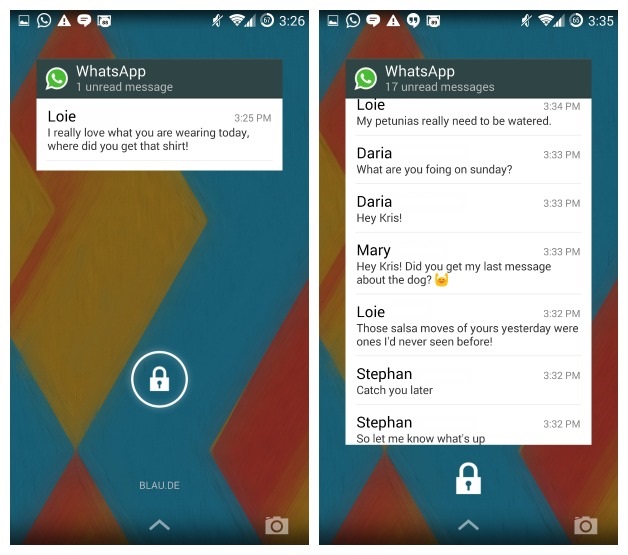

Dr.Fone - Wiederherstellen (Android) (WhatsApp-Wiederherstellung)
- Stellen Sie Android-Daten wieder her, indem Sie Ihr Android-Telefon und -Tablet direkt scannen.
- Zeigen Sie eine Vorschau an und stellen Sie selektiv wieder her, was Sie von Ihrem Android-Telefon und -Tablet möchten.
- Unterstützt verschiedene Dateitypen, einschließlich Nachrichten & Kontakte & Fotos & Videos & Audio & Dokumente & WhatsApp.
- Unterstützt über 6000 Android-Gerätemodelle und verschiedene Android-Betriebssysteme.
Teil 2: WhatsApp-Widget auf dem iPhone hinzufügen
Damit iPhone-Benutzer WhatsApp-Widgets zum Sperrbildschirm hinzufügen können, gibt es die App „Verknüpfung für WhatsApp Plus-Widget – ein Widget zum schnellen Chatten mit Freunden“. Mit Hilfe dieser App können iPhone-Benutzer einfach und schnell Konversationen starten, ohne die WhatsApp-App zu öffnen, und dann einfach den Kontakt finden, mit dem sie sich unterhalten möchten. Es ist eine Art Benachrichtigungscenter-Widget. Über das WhatsApp Plus-Widget können Sie also WhatsApp-Nachrichten anzeigen und beantworten.
Alternativ können Sie die folgenden Schritte ausführen.
- 1. Öffnen Sie die WhatsApp-App.
- 2. Gehen Sie zu „WhatsApp-Einstellungen“.
- 3. Klicken Sie im Abschnitt Nachrichtenbenachrichtigung auf „Benachrichtigung“ und aktivieren Sie „Popup-Benachrichtigung“. Wählen Sie aus den verfügbaren Optionen die Option nach Ihren Bedürfnissen aus.
- 4. Wenn Sie die Option „Bildschirm aus“ wählen, erscheint eine Popup-Meldung auf dem Bildschirm. Die Nachricht bleibt auf dem Sperrbildschirm, bis Sie sie überprüfen oder lesen.
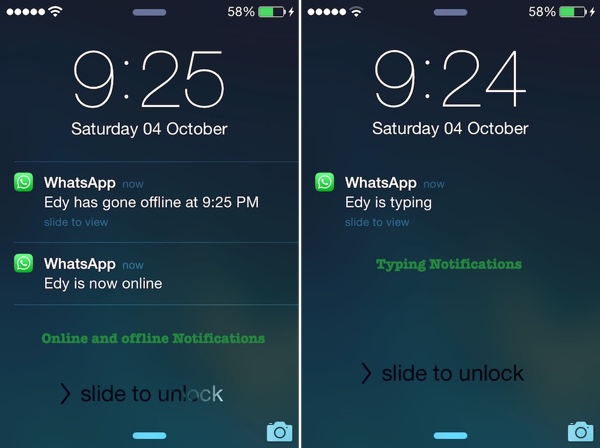
Teil 3: Die 5 besten WhatsApp-Widget-Apps
1. Whats-Widget-Unlocker
Download-URL: https://play.google.com/store/apps/details?id=com.sixamthree.whatswidget.unlock

Von 5 hat diese Widget-App 4 Bewertungen im Google Play Store.
Diese App ist die Vollversion zum Entsperren von Widgets für WhatsApp. Es ist nur der Entsperrer; Sie müssen die Haupt-Widgets für WhatsApp-Anwendungen separat installieren. Wenn Sie „Widgets für WhatsApp“ freischalten möchten, müssen Sie diese App installieren. Nach der Installation dieser Unlocker-App werden Ihre Widgets für WhatsApp sofort entsperrt.
2. WhatsApp-Hintergrundbild
Download-URL: https://play.google.com/store/apps/details?id=com.whatsapp.wallpaper
Von 5 hat diese Widget-App 3,9 Bewertungen im Google Play Store.
Diese WhatsApp Messenger-App macht Ihr Chat-Hintergrundbild schön und ansprechend. Indem Sie diese Widget-App herunterladen, können Sie Ihrem Chat-Bildschirm erstaunliche Hintergrundbilder hinzufügen und Ihre Unterhaltung interessanter gestalten. Nachdem Sie diese App heruntergeladen haben, müssen Sie zu den Menüoptionen des Kontakts gehen und das "Hintergrundbild" finden. Nachdem Sie auf das Hintergrundbild getippt haben, erhalten Sie verschiedene Optionen für schöne Hintergrundbilder zur Auswahl.
3. Update für WhatsApp
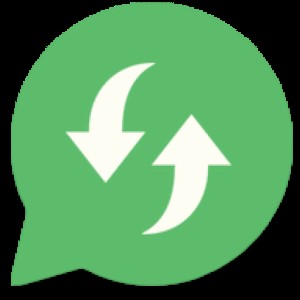
Von 5 hat diese Widget-App 4,1 Bewertungen im Google Play Store.
Diese Widget-App ist sehr nützlich mit einfacher Funktionalität. Um diese App zu verwenden, müssen Sie zunächst nach der neuesten Version dieser App suchen und diese auf Ihrem Smartphone installieren. Wenn Sie diese App herunterladen, können Sie die auf der offiziellen Website verfügbare WhatsApp-Version überprüfen und das automatische Prüfintervall auswählen. Diese App benachrichtigt Sie, sobald eine neue Version der Messenger-App verfügbar ist.
4. Code für WhatsApp
Download-URL: https://itunes.apple.com/in/app/code-for-whatsapp-free/id1045653018?mt=8
Die App hat im itunes Apple Store eine Bewertung von 4+ von 5.
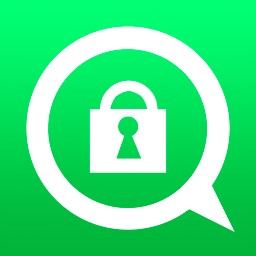
Dies ist die beste Datenschutz-App, die entwickelt wurde, um Ihre WhatsApp und alle anderen Nachrichten im App Store sicher und immer geschützt zu halten. Diese App wurde für die Verwendung mit iPhone, iPod Touch und iPad Smart-Geräten entwickelt. Es kann kostenlos heruntergeladen werden und erfordert iOS 7.0 oder eine neuere Version für einen erfolgreichen Download.
5. Alle WhatsApp-Status
Diese App hat im Google Play Store 4,2 von 5 Bewertungen erhalten

Diese App enthält alle aktuellen Statusmeldungen. Wenn Sie diese App herunterladen, können Sie den neuesten Status in Ihrem WhatsApp-Profil in der Sprache Ihrer Wahl hinzufügen. Diese App unterstützt verschiedene Sprachen wie Hindi, Gujarati, Englisch, Marathi, Punjabi, Tamil, Telugu, Kannad und Bangali. Sie müssen nur die Sprache und den Status auswählen, den Sie aktualisieren möchten.
Außerdem enthält diese nützliche App den Status für WhatsApp sowie Facebook, ähnlich wie bei anderen sozialen Websites. Mit dieser App können Sie jeden Tag den neuesten Status Ihres WhatsApp- und Facebook-Profils aktualisieren. Zu den attraktiven Funktionen dieser App gehören:
- In die Zwischenablage kopieren
- Teilen Sie den Status mit nur einem Klick mit sozialen Websites
- Einfache Berührungs- und Wischfunktion
- Es ist mir egal, was die Leute über mich denken oder sagen, ich wurde nicht auf dieser Erde geboren, um es allen recht zu machen.
Laden Sie also verschiedene WhatsApp-Widget-Apps auf Ihr Smartphone herunter, um sie intelligent zu nutzen.
WhatsApp-Tipps und Tricks
- 1. Über WhatsApp
- WhatsApp-Alternative
- WhatsApp-Einstellungen
- Telefonnummer ändern
- WhatsApp-Anzeigebild
- Lesen Sie die WhatsApp-Gruppennachricht
- WhatsApp-Klingelton
- WhatsApp zuletzt gesehen
- WhatsApp-Zecken
- Beste WhatsApp-Nachrichten
- WhatsApp-Status
- WhatsApp-Widget
- 2. WhatsApp-Verwaltung
- WhatsApp für PC
- WhatsApp-Hintergrundbild
- WhatsApp-Emoticons
- WhatsApp-Probleme
- WhatsApp-Spam
- WhatsApp-Gruppe
- WhatsApp funktioniert nicht
- WhatsApp-Kontakte verwalten
- Teilen Sie den WhatsApp-Standort
- 3. WhatsApp-Spion






James Davis
Mitarbeiter Redakteur